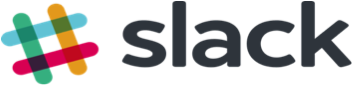1. Ver
Slack es una plataforma de colaboración para la comunicación y el intercambio. Se utiliza principalmente en los negocios para limitar la necesidad de correo electrónico, pero se está convirtiendo cada vez más popular en el campo de la educación. Permite la mensajería de grupo y directa, el intercambio de archivos y las integraciones de aplicaciones de terceros.
Es básicamente una sala de chat con muchas características inteligentes y elegantemente integradas.
3 Razones para usar Slack en el aula:
- Slack es una excelente plataforma de comunicación que se puede utilizar con otros profesores / formadores y también con los estudiantes. Funciona de manera similar a Twitter, usando @mentions y #hashtags para organizar conversaciones alrededor de temas, que tienen lugar en canales específicos – ya sean públicos o privados.
- Los profesores y formadores están empezando a reemplazar las plataformas de LMS con Slack y les encanta que puedan ponerse en marcha rápidamente.
- Versión gratuita de Slack para un máximo de 10 integraciones de servicio, lo que facilita la conexión a Google Drive, Google Calendar, etc. Consulte la lista completa de aplicaciones: https://slack.com/apps
Estas son sólo algunas de las posibilidades con Slack:
- Comunicación de información sobre la clase (el programa de estudios, las descripciones de asignación en su mayoría)
- Compartir archivos (lecturas asignadas, archivos PDF, por ejemplo)
- Recoger el trabajo de los estudiantes.
- Proporcionar a los estudiantes información sobre su trabajo.
- Envío de anuncios a toda la clase.
- Organización de estudiantes en grupos para tareas.
2. Leer
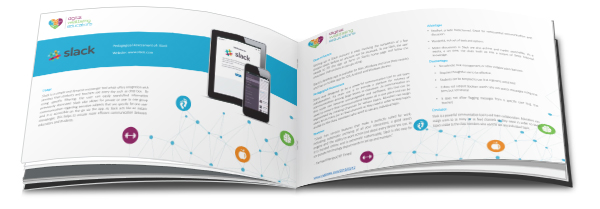
¿Le interesa saber más sobre Slack y cómo puede utilizarlo en su clase o sala de conferencias? Hemos completado una evaluación pedagógica de esta herramienta que detalla sus fortalezas y debilidades en función de su potencial para estrategias de enseñanza innovadoras.
3. Aprende de otros
Recopilamos y creamos algunos videos explicativos que incluyen tutoriales, estudios de casos de educadores que usan esta herramienta y más. Haga clic para ver y aprender.
playlistId parameter cannot be found.
4. Comenzar con Slack
Crea un equipo nuevo en Slack
- Visite la página de creación del equipo: http://www.slack.com/create.
- Introduzca su dirección de correo electrónico. Asegúrese de que es una bandeja de entrada que puede acceder para el siguiente paso! Slack enviará un código de confirmación a la dirección de correo electrónico que ingresó. Mantenga un ojo en su bandeja de entrada para el correo electrónico.
- Cuando llegue el correo electrónico, ingrese su código de confirmación para continuar.
- Siga las instrucciones en cada página. Tendrá la oportunidad de seleccionar un nombre de usuario, nombre de equipo y contraseña.
5. Acción – Prueba Slack por ti mismo: Únase a nuestro equipo Slack!
Acepta una invitación
Una vez que te han invitado a unirse a un equipo de Slack, el primer paso es configurar tu cuenta. Simplemente haga clic en el enlace de su invitación por correo electrónico para empezar:
- Revise su bandeja de entrada para recibir una invitación para unirse a un equipo de Slack.
- Haga clic en el botón Unirse.
- En la página de registro, ingrese su nombre y apellido y elija un nombre de usuario.
- Cuando esté listo, haga clic en Siguiente.
- Elija una contraseña y, a continuación, haga clic en Unirse al equipo.
- ¡Eso es, estás dentro! Puedes unirte a tantos equipos Slack como quieras, e incluso puedes usar la misma dirección de correo electrónico.